

By Vernon Roderick, Son Güncelleme: 6/12/2023
Apple, bilgisayar donanımı ve yazılımı, mobil cihazlar ve çevrimiçi hizmetler tasarlayan ve geliştiren lider teknoloji şirketlerinden biridir. Aradığı mobil cihazlardan biri de akıllı telefon olan iPhone'dur. iOS işletim sistemi. Bir müzik aşığıysanız, özellikle iOS cihazlar için oluşturulmuş iTunes Store uygulamasından şarkı, zil sesi ve uyarı satın alabilir ve indirebilirsiniz.
Bu makale, özellikle nasıl yapılacağı konusunda farklı yöntemler sunar. iPhone zil sesleri satın al. En sevdiğiniz zil seslerini iTunes uygulamasıyla veya iTunes uygulaması olmadan, iTunes Store'dan veya başka bir cihazdan satın alabilir ve indirebilirsiniz. Bu kılavuzda, cihazınız için zil seslerini özelleştirme de dahil olmak üzere, dosyaları çeşitli cihazlar arasında kolayca aktarmanıza yardımcı olabilecek daha hızlı ve daha kullanışlı bir yol tanıtılmaktadır.
Bölüm 1. FoneDog Telefon Aktarımı Kullanarak iPhone'da Zil Sesi Nasıl Aktarılır veya OluşturulurBölüm 2. iTunes Store Uygulamasından iPhone'da Zil Sesleri Nasıl Satın AlınırBölüm 3. Zil Seslerini iTunes Uygulaması Üzerinden iPhone'a İndirme ve EşzamanlamaBölüm 4. Özette
FoneDog Telefon Transferi veri aktarımında harika bir alternatiftir. Android, iOS veya bir bilgisayar cihazı gibi herhangi bir cihazda dosyaları kolayca yönetmenizi ve aktarmanızı sağlayan basit ve kullanımı kolay bir araçtır. kolayca yapabilirsiniz cihazlar arasında dosya değiştir herhangi bir veri kaybı olmadan ve güvenli verilerle. Verileri aktarabilir, kişileri yedekleyebilir ve geri yükleyebilir, kişilerinizi tarayabilir ve yönetebilir, dosyaları içe ve dışa aktarabilir, gereksiz dosyaları kaldırabilir ve hatta bir zil sesi bile oluşturabilirsiniz.
FoneDog Phone Transfer, çeşitli veri türlerini, cihazları ve işletim sistemlerini destekler. Veri türleri ses, videolar, fotoğraflar, mesajlar, kişiler, sesli notlar, belgeler ve daha fazlasını içerir. İşte hakkında bir makale zil seslerini iPhone'dan iPhone'a taşıma bu araçla. FoneDog Phone Transfer yazılımının ücretsiz deneme sürümünü indirebilir ve satın alma işlemleri için 30 günlük para iade garantisi alabilirsiniz. FoneDog Telefon Aktarımı aracının nasıl kullanılacağına ilişkin ayrıntılı adımlar aşağıda verilmiştir:
Telefon Transferi
Dosyaları iOS, Android ve Windows PC arasında aktarın.
Bilgisayardaki metin mesajlarını, kişileri, fotoğrafları, videoları, müziği kolayca aktarın ve yedekleyin.
En son iOS ve Android ile tam uyumlu.
Bedava indir

FoneDog Phone Transfer'i indirip yüklemeyi tamamladığınızda, hem Mac hem de Windows işletim sistemlerinde çalışan programı bilgisayarınızda başlatın. Uygulamayı masaüstü kısayol simgesi veya görev çubuğunda sabitlenmiş simge aracılığıyla açın. Ayrıca Başlat menüsüne gidebilir ve aracı program listesinden bulabilirsiniz. Bir sonraki adım, iPhone cihazınızı bilgisayara bağlamaktır.

FoneDog Telefon Transferi ayrıca ücretsiz bir zil sesi oluşturucu ile birlikte gelir. Sol bölmede, Müzik'e tıklayın ve Zil Sesi Yapıcı simgesini seçin. Zil sesi olarak kullanmak istediğiniz müziği seçin. Müzik dosyasını araç çubuğunda düzenleyebilir ve kırpabilirsiniz. Müziği zil sesi olarak kaydedin ve cihazınıza aktarın.
iPhone cihazınız araç tarafından tanınacaktır. Pencerenin sol bölmesinde, aktarmak istediğiniz veri türünü, örneğin Müzik'i seçin ve dosyaların kategorisini seçin. Dosya aktarımını yapmadan önce dosyaları önizleme seçeneğiniz vardır.
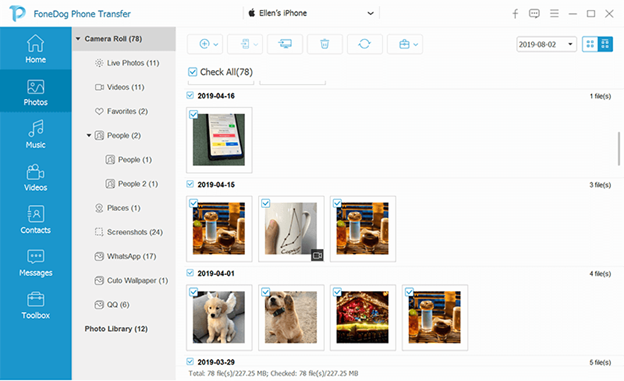
Cihazınıza aktarmak istediğiniz dosyaları kontrol edin. Ardından, dosya aktarımına başlamak için Bir cihaza aktar düğmesini tıklayın. Dosya aktarım işlemi tamamlanana kadar bekleyin. Aktarım devam ederken bilgisayarınızı kapatmayın veya yeniden başlatmayın. Ardından, aktarılan zil sesini cihazınızda varsayılan zil sesi olarak ayarlayın.
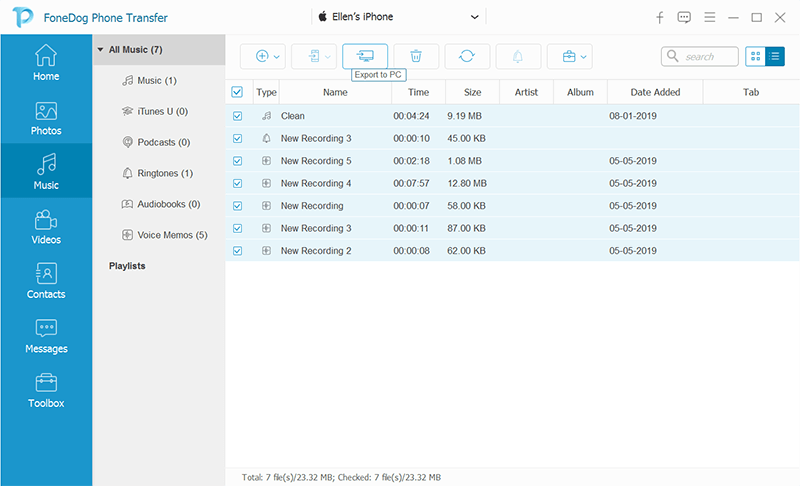
Bu bölüm, iTunes Store uygulamasını kullanarak iPhone'da zil seslerini nasıl satın alacağınız ve bunları iPhone cihazınıza nasıl indireceğiniz konusunda size rehberlik edecek temel bir yöntem sağlar. En sevdiğiniz zil seslerini seçebilir veya önerilen ve en popüler zil seslerinden birini seçebilirsiniz. iTunes Store'dan gelen bu zil seslerini özelleştirmeniz veya dönüştürmeniz gerekmez.
Adım 01: iPhone cihazınızı bir Wi-Fi ağına bağlayın. Veri bağlantıları için, mobil cihazınıza veri indirdiğinizde sizden fazla ücret alınabilir.
02 Adımı: Başlatın iTunes mağaza cihazınızda uygulama.
Adım 03: Ekranın sağ alt köşesindeki Ara düğmesi (büyüteç).
Adım 04: Arama çubuğuna, seçtiğiniz zil sesiyle ilgili herhangi bir anahtar kelime yazın. Şarkının, sanatçının, albümün veya türün adı olabilir.
Adım 05: Girdiğiniz anahtar kelimelere göre sonuç döndürülür. Zil sesleri listesini doldurmak için zil sesi girişini seçin.
Adım 06: Çıkan listede sol taraftaki albüm resmine dokunarak zil sesini duymayı deneyebilirsiniz. Zil sesi bilgilerini görüntülemek için zil sesi adına dokunun. iPhone'da zil sesleri satın almak için zil sesinin sağındaki fiyata dokunun.
Adım 07: Zil sesini Gelen telefon aramalarınız için Varsayılan Zil Sesi Olarak Ayarla, mesajlarınız için varsayılan uyarı olarak Varsayılan Metin Tonu Olarak Ayarla ve kişi listeniz için Bir Kişiye Ata'yı yapmak isteyip istemediğinizi seçebilirsiniz. Musluk tamam ayarlamazsanız ve satın alma işlemine devam ederseniz.
Adım 08: Apple Kimliğinizin veya Dokunmatik Kimliğinizin parolasını girin ve öğesine dokunun. OK İndirmeye başlamak için. Kredi kartınızın iTunes hesabınıza bağlı olduğundan emin olun veya alışveriş yapmak için bir hediye kartı bakiyesi kullanın.
Adım 09: İndirme tamamlanana kadar bekleyin. Yeni satın alınan zil sesini iPhone'unuz için zil sesi olarak bulmak ve ayarlamak için Ayarlarseçin Sesler ve Haptikler bölüm (veya Sesler) ve üzerine dokunun zil sesi.
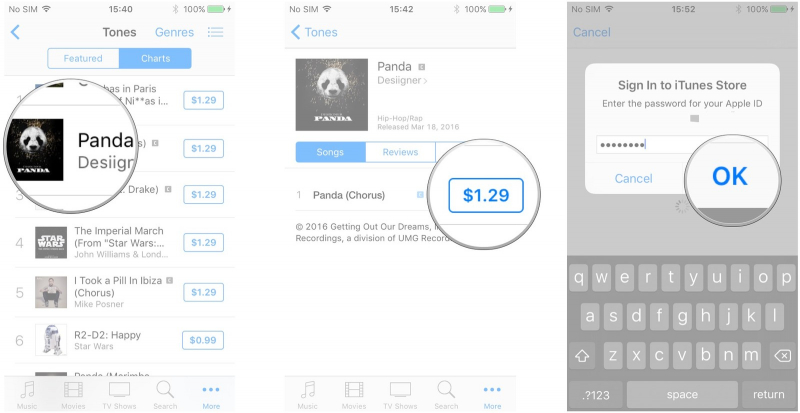
Adım 01: iPhone cihazınızı bir Wi-Fi ağına bağlayın. Veri bağlantıları için, mobil cihazınıza veri indirdiğinizde ekstra ücret alabilirsiniz.
02 Adımı: Başlatın iTunes mağaza cihazınızda uygulama.
Adım 03: Ekranın sağ alt köşesindeki Daha düğmesine basın (üç nokta).
04 adımı: üzerine dokunun Sesleri Zil Sesleri bölümüne gitmek için
Adım 05: İki sekme gösterilir. şuraya git Öne Çıkan önerilen zil sesleri için sekme ve Grafikler en popüler olanlar için sekme. Zil seslerine türe veya kategoriye göre göz atabilirsiniz.
Adım 04: Seçtiğiniz zil sesini aşağıdaki menüden arayın. Öne Çıkan or Grafikler sekme. Şarkının, sanatçının, albümün veya türün adı olabilir.
Adım 05: Girdiğiniz değerlere göre sonuçlar döndürülür. Satın almak istediğiniz tercih edilen zil sesini seçin.
Adım 06: Çıkan listede sol taraftaki albüm resmine dokunarak zil sesini duymayı deneyebilirsiniz. Zil sesi bilgilerini görüntülemek için zil sesi adına dokunun. iPhone'da zil sesleri satın almak için zil sesinin sağındaki fiyata dokunun.
Adım 07: Zil sesini Gelen telefon aramalarınız için Varsayılan Zil Sesi Olarak Ayarla, mesajlarınız için varsayılan uyarı olarak Varsayılan Metin Tonu Olarak Ayarla ve kişi listeniz için Bir Kişiye Ata'yı yapmak isteyip istemediğinizi seçebilirsiniz. Musluk tamam ayarlamazsanız ve satın alma işlemine devam ederseniz.
Adım 08: Apple Kimliğinizin veya Dokunmatik Kimliğinizin parolasını girin ve öğesine dokunun. OK İndirmeye başlamak için. Kredi kartınızın iTunes hesabınıza bağlı olduğundan emin olun veya alışveriş yapmak için bir hediye kartı bakiyesi kullanın.
Adım 09: İndirme tamamlanana kadar bekleyin. Yeni satın alınan zil sesini iPhone'unuz için zil sesi olarak bulmak ve ayarlamak için Ayarlarseçin Sesler ve Haptikler bölüm (veya Sesler) ve üzerine dokunun zil sesi.
Bu bölüm, iPhone'da zil sesleri satın almak yerine iTunes uygulamasını kullanarak özel zil seslerini nasıl indireceğinizi ve eşzamanlayacağınızı öğretecek bazı yöntemler sunar. Bu, iTunes uygulamasının eski sürümleri için çalışacaktır. Son sürümler için, özel zil seslerinin nasıl indirilip senkronize edileceğinin bir yolu vardır, aşağıdaki adımları izleyin.
Adım 01: Bir USB kablosu kullanarak iPhone cihazınızı bilgisayara bağlayın.
Adım 02: Programın eski sürümünü başlatın. iTunes Bilgisayarınızdaki uygulama. iTunes, iPhone cihazınızı tanıyana kadar bekleyin.
Adım 03: iTunes uygulamasının sol kenar çubuğunda, iPhone üstteki simgesi.
Adım 04: iPhone'unuz bağlandığında ve iTunes aygıtı tanıdığında, iPhone cihaz adı sol üst köşede bulunur.
Adım 05: Hala sol bölmede, Sesleri sekmesi.
Adım 06: Sağda, Sesleri Senkronize Et kutu.
07. Adım: Seçilen sesler seçeneğini belirleyin ve oluşturduğunuz zil sesini seçin. Zil sesi, M4R formatındaki bir ses düzenleme aracı veya iPhone'un GarageBand'i kullanılarak oluşturulabilir. Bu konuma kaydedilmelidir: \ Müzik\ iTunes\ iTunes Müzik\ Sesler\
Adım 08: üzerine tıklayın Senkronizasyon iTunes penceresinin alt kısmında bulunan düğme. Bu, zil sesini iPhone'unuzla senkronize edecektir.
Adım 09: Senkronizasyon tamamlandığında, iPhone cihazınızı bilgisayardan ayırın.
01 Adımı: Başlatın iTunes bilgisayarınızda uygulama.
Adım 02: iTunes, yeni güncellemelerin yüklenmesini otomatik olarak isteyecektir. İstenmezse,
Mac: iTunes menü sonra tıklayın Güncellemeleri Kontrol Et.
Windows: Destek menü ve tıklayın Güncellemeleri Kontrol Et.
Adım 03: iTunes, yazılımın en son güncellemelerini kontrol edecek ve sizden en son sürümü indirip yüklemeniz istenecektir. Kurulum tamamlanana kadar devam etmek için sonraki adımları izleyin.
Adım 01: Bir USB kablosu kullanarak iPhone cihazınızı bilgisayara bağlayın.
Adım 02: Programın en son sürümünü başlatın. iTunes bilgisayarınızda uygulama (yukarıdaki adımlara bakın). iTunes, iPhone cihazınızı tanıyana kadar bekleyin.
Adım 03: iTunes uygulamasının sol kenar çubuğunda, iPhone üstteki simgesi.
Adım 04: iPhone'unuz bağlandığında ve iTunes aygıtı tanıdığında, iPhone cihaz adı sol üst köşede bulunur.
Adım 05: Özel zil sesinizi M4R formatında kaydettiğiniz konuma gidin.
Adım 06: M4R dosyasını sürükleyip Cihazımda sol kenar çubuğundaki bölüm.
Adım 07: Sol kenar çubuğunda yeni bir Tonlar sekmesi görünecektir. seçin Sesleri sekmesi.
Adım 08: Sağda, Sesleri Senkronize Et kutu.
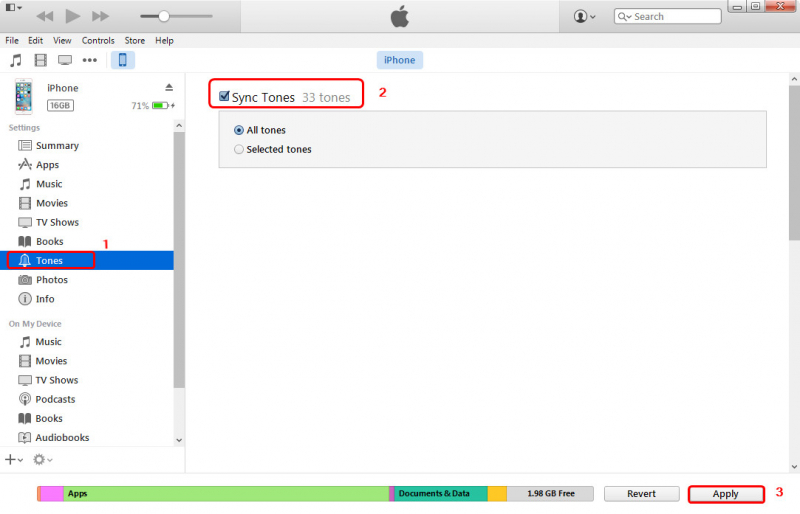
09. Adım: Seçilen sesler seçeneğini belirleyin ve oluşturduğunuz zil sesini seçin. Zil sesi, bir ses düzenleme aracı kullanılarak oluşturulabilir ve bu konuma kaydedilmelidir: \ Müzik\ iTunes\ iTunes Müzik\ Sesler\
Adım 10: üzerine tıklayın Senkronizasyon iTunes penceresinin alt kısmında bulunan düğme. Bu, zil sesini iPhone'unuzla senkronize edecektir.
Adım 11: Senkronizasyon tamamlandığında, iPhone cihazınızı bilgisayardan ayırın.
Adım 01: Cihazınızda, Ayarlar app.
Adım 02: Seçin Ses Bölüm.
03. Adım: üzerine dokunun zil sesi.
04 adımı: üzerine dokunun Satın Alınan Tüm Tonları İndirin. Bu, hesabınızı kullanarak satın aldığınız tüm zil seslerini ve uyarıları indirecektir.
İnsanlar ayrıca okuriPhone'lar için Zil Sesleri Almak İçin En İyi 6 Web SitesiAndroid için Zil Sesleri Nasıl Yapılır
iPhone, iOS mobil işletim sisteminde çalışan popüler ve önde gelen akıllı telefonlardan biridir. Uygulamaları ve dosyaları yönetmek için kullanışlı bir cihaz olan iPhone ile birçok görevi yapabilirsiniz. Ayrıca iPhone'da zil sesi satın al iTunes Store'dan cihaz. Ancak iTunes, favori şarkınızı zil sesi olarak özelleştirmenize izin vermez.
Bununla birlikte, bu makale zil sesleri satın alma, indirme ve iPhone cihazınıza senkronize etme konusunda farklı yolları tartışıyor. En sevdiğiniz zil seslerini oluşturmanıza ve web sitesinde indirebileceğiniz ücretsiz deneme sürümü için dosyaları cihazlar arasında aktarmanıza olanak tanıyan FoneDog Phone Transfer adlı kolay ve basit bir araç kullanarak bir zil sesini özelleştirebilirsiniz.
Hinterlassen Sie einen Kommentar
Yorumlamak
Telefon Transferi
iOS, Android ve bilgisayar arasındaki diğer veriler arasında kolayca ve hızlı bilgileri, fotoğraflar, temaslar, videolar ve bilgisayar aygıtları kaybetmeden diğer veriler aktarıyor.
Ücretsiz denemePopüler makaleler
/
BİLGİLENDİRİCİLANGWEILIG
/
basitKOMPLİZİERT
Vielen Dank! Merhaba, Sie die Wahl:
Excellent
Değerlendirme: 4.4 / 5 (dayalı 96 yorumlar)